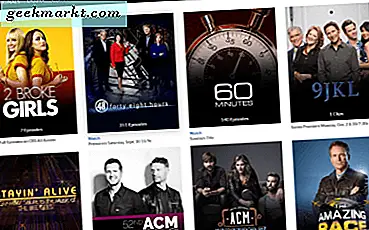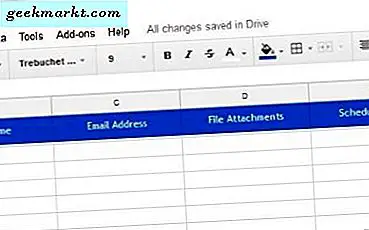YouTube-Geschichten sind eine großartige Möglichkeit für Ersteller, sich mit ihrem Publikum zu verbinden. Mit YouTube können Sie jedoch nur Hochformat- oder vertikal aufgenommene Videos veröffentlichen. Wenn Sie versuchen, ein Landschaftsvideo hochzuladen, wird es so vergrößert, dass es auf den gesamten Bildschirm passt, und sieht wirklich komisch aus, ganz zu schweigen davon, dass der größte Teil des Clips ausgeschnitten ist. Sie können zwar eine Drittanbieter-App installieren, um Rahmen hinzuzufügen, aber es gibt eine einfachere Lösung. Lassen Sie uns sehen, wie Sie Landschaftsvideos in Porträtvideos für YouTube-Geschichten konvertieren.
Konvertieren Sie Landschaftsvideos in Portrait für YouTube
Das Gute an Stories ist, dass es auf den meisten Plattformen ähnlich ist. YouTube Stories und Instagram Stories haben beide ein Limit von 15 Sekunden, was unsere Arbeit wirklich einfach machen würde. Wir würden Instagram verwenden, um das Landschaftsvideo in ein Hochformatvideo umzuwandeln, indem wir oben und unten Polster hinzufügen, damit es beim Hochladen auf YouTube Stories normal aussieht.
Wenn Sie sich die Bilder unten ansehen, ist das linke Bild die Vorschau des Videos, wenn Sie ein Landschaftsvideo auf YouTube Stories hochladen. Das Bild rechts ist, nachdem es mit Instagram in Portrait konvertiert und dann auf Youtube Stories hochgeladen wurde.
Lesen Sie: So sehen Sie YouTube in PIP unter iOS 14
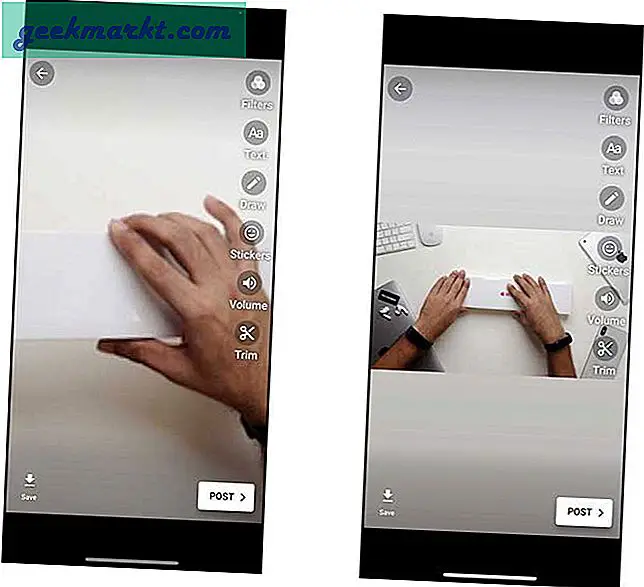
Beginnen Sie mit Öffnen der Instagram-App und Tippen Sie auf die Schaltfläche Kamera in der oberen linken Ecke, um die Instagram Story-Oberfläche aufzurufen.
Lesen:So laden Sie Musik von Handys auf YouTube hoch
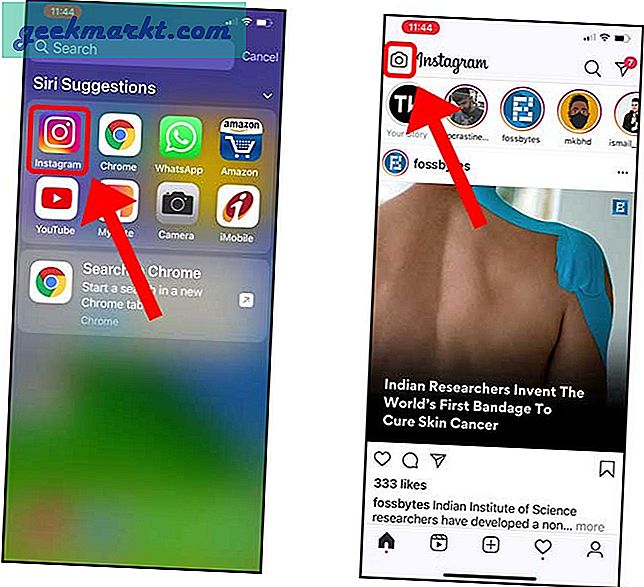
Tippen Sie auf die Schaltfläche Galerie in der unteren linken Ecke. Dadurch werden die gespeicherten Fotos und Videos angezeigt, die Sie hochladen können. Finde das Landschaftsvideo dass Sie konvertieren und tippen wollten, um die Vorschau des Videos zu laden.
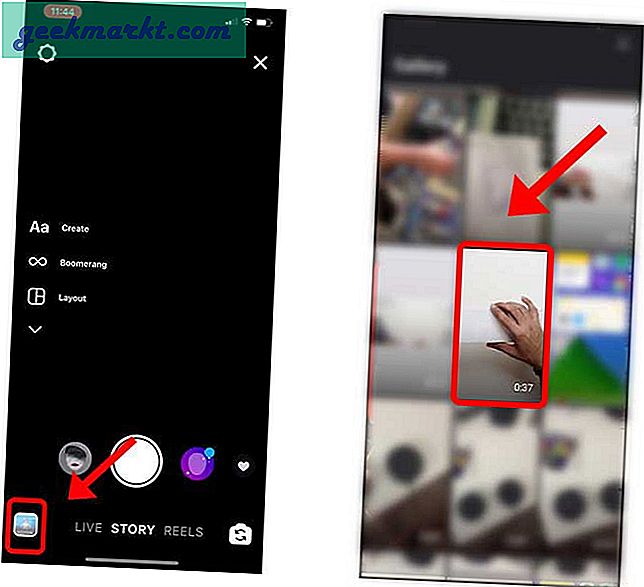
Sie sehen eine Vorschau im ursprünglichen Querformat. Einfach, Tippen Sie oben auf den Download-Button und speichern Sie diese Vorschau in der Galerie-App (Fotos-App auf dem iPhone) auf Ihrem Smartphone.
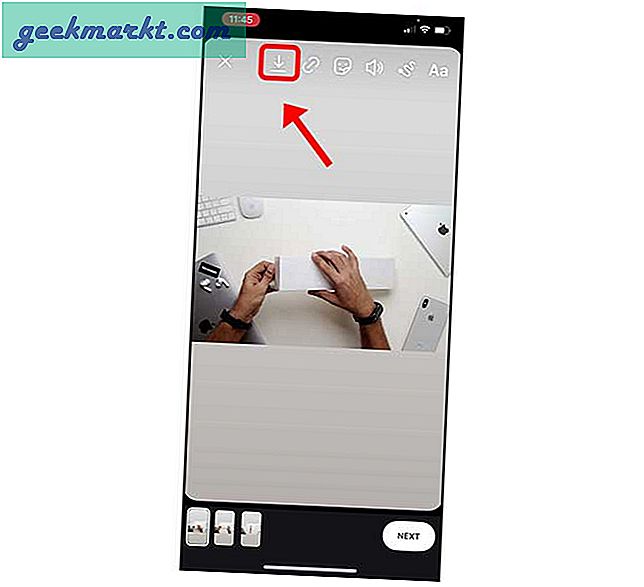
Lesen:So erhalten Sie den erweiterten YouTube-Bild-in-Bild-Modus in Chrome
Gehen Sie jetzt zurück zur YouTube-App, suchen Sie den Abschnitt "Geschichten" und Tippen Sie auf die Schaltfläche Story erstellen um die YouTube Stories-Oberfläche zu öffnen. Auf der Registerkarte YouTube-Geschichten Tippen Sie auf die Schaltfläche Galerie unten links, um ein vorhandenes Video hochzuladen.
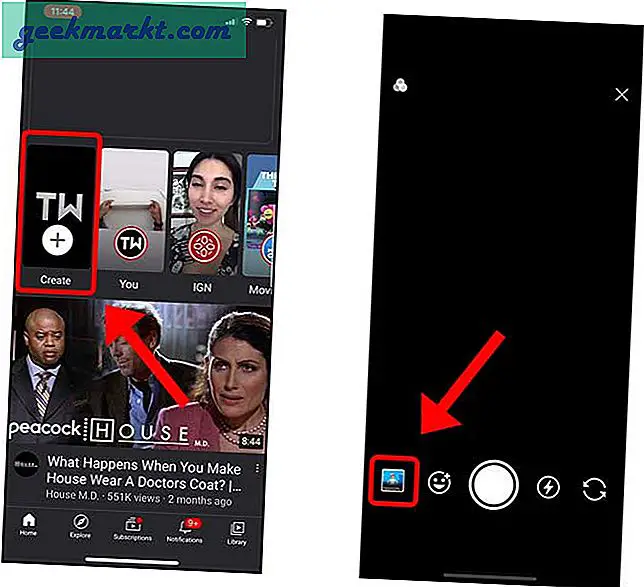
Wählen Sie das Video aus, das wir kürzlich von Instagram gespeichert haben. Es ist das erste Element auf der Liste. Außerdem sehen Sie das Video ohne seltsame Vergrößerungen. Sie können jetzt fortfahren und es posten.
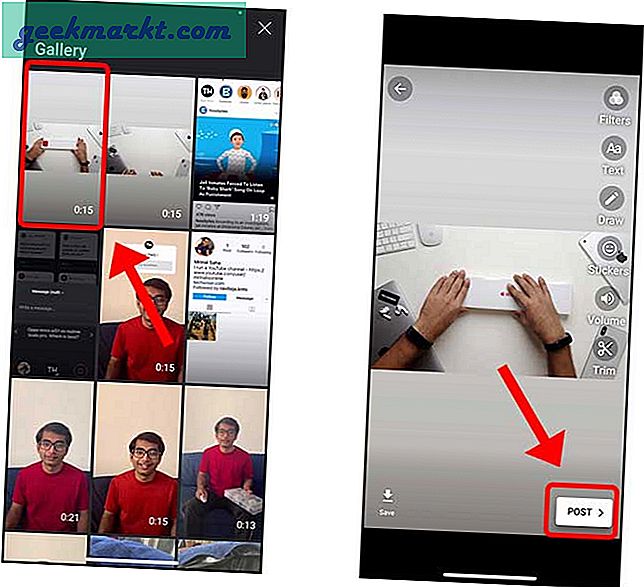
Letzte Worte
Dies war eine schnelle und einfache Möglichkeit, Ihren Landschaftsvideos Polster hinzuzufügen, damit sie in YouTube-Geschichten normal erscheinen. Es ist ein so kleines Versehen, aber es ist wirklich frustrierend, wenn Sie nur ein Video hochladen möchten und die App Sie nicht verkleinern oder die Größe des Videos im Vorschaufenster anpassen lässt. Vielleicht in der Zukunft? Was denkst du? Lass es mich in den Kommentaren unten wissen.
Lesen Sie auch:So teilen Sie YouTube-Videos ganz einfach mit einem Zeitstempel auf Android